win10安装更新时出现一些问题0x800f081f怎么解决
很多用户在使用官方win10电脑的过程中,往往需要定期对系统进行更新,保证能够修复运行中的一些错误,可是近日有用户在给win10电脑更新的过程中,却遇到了出现一些问题0x800f081f的错误提示,对此应该怎么解决呢?下面小编就来告诉大家win10安装更新时出现一些问题0x800f081f解决方法。
推荐下载:电脑公司w10免激活
具体方法:
方法一:
1、启动开始菜单,输入 “cmd”,右键以管理员身份运行,然后依次执行以下命令:
SC config wuauserv start= auto
SC config bits start= auto
SC config cryptsvc start= auto
SC config trustedinstaller start= auto
SC config wuauserv type=share
net stop wuauserv
net stop cryptSvc
net stop bits
net stop msiserver
ren C:\Windows\SoftwareDistribution SoftwareDistribution.old
net start wuauserv
net start cryptSvc
net start bits
net start msiserver
重启设备,再次尝试更新 Windows,看一下是否还会提示错误。
方法二:
1、右键点击“此电脑”,选择“管理”。
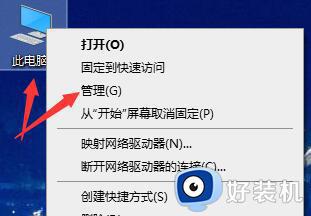
2、进入到计算机管理后,点击左侧下面的“服务和应用程序”,点选“服务”。
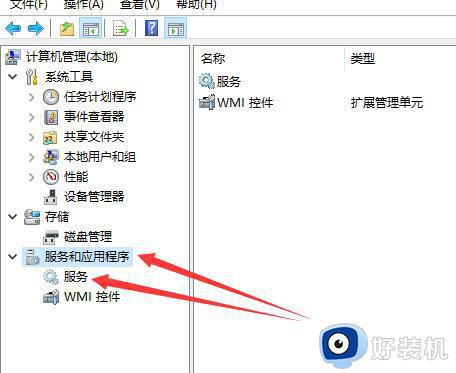
3、找到windows Update,点击后,选择“属性”。
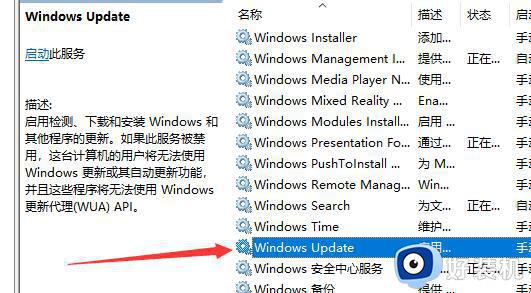
4、进入到属性界面后,在启动类型中选:手动。点击确定后退出设置。
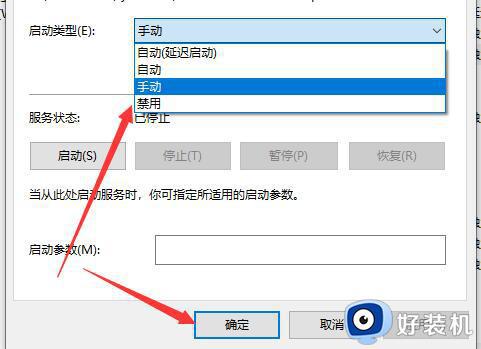
5、右击:windows Update ,选择:启动即可。
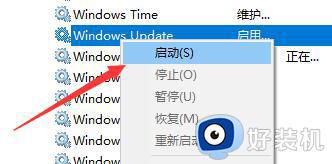 方
方
上述就是关于win10安装更新时出现一些问题0x800f081f解决方法了,有出现这种现象的小伙伴不妨根据小编的方法来解决吧,希望能够对大家有所帮助。
win10安装更新时出现一些问题0x800f081f怎么解决相关教程
- 如何修复Win10更新错误0x800f081f Win10更新错误0x800f081f解决方法
- 0x800f081f更新错误如何解决win10 win10更新失败0x800f081f的解决教程
- win10更新遇到错误0x800f081f怎么办 win10更新安装错误0x800f081f修复方法
- 如何解决Win10更新一直安装失败 win10安装更新时出现一些问题的解决方法
- win10安装ie浏览器显示已安装更新版本怎么解决
- Win10安装失败黑屏怎么办 Win10安装到一半黑屏修复方法
- win10更新文件卸载不了怎么解决 win10无法卸载更新文件的解决方法
- win10安装程序一直正在获取更新怎么回事 win10安装一直显示正在获取更新如何解决
- win10 0x80070003错误解决办法 win10更新出现错误代码x80070003如何解决
- win10更新提示设备中缺少重要安全和质量修复如何解决
- win10拼音打字没有预选框怎么办 win10微软拼音打字没有选字框修复方法
- win10你的电脑不能投影到其他屏幕怎么回事 win10电脑提示你的电脑不能投影到其他屏幕如何处理
- win10任务栏没反应怎么办 win10任务栏无响应如何修复
- win10频繁断网重启才能连上怎么回事?win10老是断网需重启如何解决
- win10批量卸载字体的步骤 win10如何批量卸载字体
- win10配置在哪里看 win10配置怎么看
win10教程推荐
- 1 win10亮度调节失效怎么办 win10亮度调节没有反应处理方法
- 2 win10屏幕分辨率被锁定了怎么解除 win10电脑屏幕分辨率被锁定解决方法
- 3 win10怎么看电脑配置和型号 电脑windows10在哪里看配置
- 4 win10内存16g可用8g怎么办 win10内存16g显示只有8g可用完美解决方法
- 5 win10的ipv4怎么设置地址 win10如何设置ipv4地址
- 6 苹果电脑双系统win10启动不了怎么办 苹果双系统进不去win10系统处理方法
- 7 win10更换系统盘如何设置 win10电脑怎么更换系统盘
- 8 win10输入法没了语言栏也消失了怎么回事 win10输入法语言栏不见了如何解决
- 9 win10资源管理器卡死无响应怎么办 win10资源管理器未响应死机处理方法
- 10 win10没有自带游戏怎么办 win10系统自带游戏隐藏了的解决办法
